
Selles juhendis on see üksikasjalik lihtsate viiside kohta vea 0x8004242D parandamiseks, kuidas see on põhjustatud ja täiendavad nüansid, mis võivad olla kasulikud.
Võimalikud viisid Windowsi installimisel vormindamise veaosa 0x8004242D lahendamiseks
Esiteks, vastupidi asjaolule, et võrgus kohtuda, on see viga, mis ei ole seotud MBR-i või GPT partitsioonide struktuuriga - kui teil on vastuolus, saate sõnumi "Windowsi installimist N ketta osa M ", kuid vormindamine jääb võimalikuks. Sagedamini probleem ühes:
- Failisüsteemi vead kettal, partitsiooni struktuuri kahjustamine, kolmanda osapoole programmide kasutamine partitsiooni struktuuri muutmiseks enne Windowsi installimist.
- Harva, kuid võib-olla - draivi ühendamise probleemid, selle riistvara viga.
Reeglina on 0x8004242D viga suhteliselt lihtne parandada, selle jaoks saate kasutada järgmisi lähenemisviise, lihtsamalt keerulisemaks ( Tähelepanu: Enne võistkondade ja tegevuste sisenemist soovitan olla äärmiselt tähelepanelik - 3. ja 4. vahend Eemaldage andmed kogu füüsilise ketta andmed, mitte eraldi sektsioonis):
- Samas aknas, kus teil tekib viga 0x8004242D vajutage klahve Shift + F10. Ja kui midagi ei juhtunud ja teil on sülearvuti - Shift + Fn + F10 Käsurea avaneb. Kell käsureale sisestage käsk Alt + Shift Keys): DiskPart Loendi helitugevus (logimisskirja väljaselgitamiseks vormingusse) Välju Chkdsk C: / F (tähemärk C: Vorminduse muutmine) Oodake kettafailisüsteemi failisüsteemi kontrollimise lõpetamist, sulgege käsurea ja proovige uuesti vormindamist.
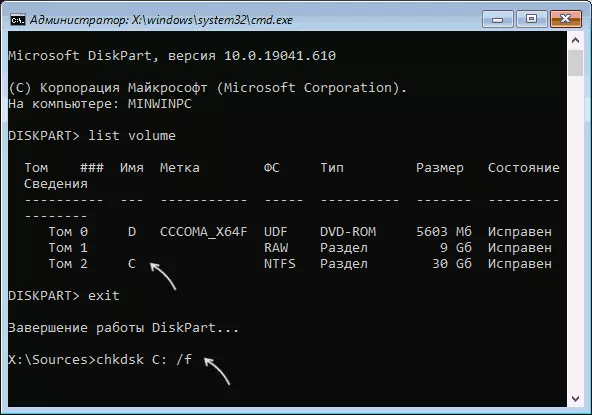
- Paigaldusprogrammis proovida mitte jagada partitsiooni, kuid valides selle, klõpsake "Kustuta" ja siis kui kustutamine ketta partitsiooni on möödunud edukalt, valige tulemuseks "UNCOCCUIED ruumi", klõpsake "Loo" ja siis - "Rakenda". Tühi partitsioon luuakse suurusega, mis vastab kaugemale, kuid ilma failisüsteemi. Võite proovida seda vormindada ja kui installimine on planeeritud sellel partitsioonil, siis valige see lihtsalt ja klõpsake "Next" - vajalik vormindamine toimub automaatselt.

- Kui kõigil kettal (st kõigil ühe füüsilise ketta osades, näiteks ketta 0) puuduvad olulised andmed, saate: kustutada kõike ilma selle ketta erandiosadeta paigaldusprogrammis, valige suur "vaba ruum On kettal 0 ", klõpsake" Edasi ". Automaatne vormindamine ja süsteemi paigaldamine toimub. Ja siis, kui see on vajalik, saate ketta jagada sektsioonidesse juba paigaldatud akendesse. Meetodi eeliseks määrata ka GPT / MBR-tabelite vastuolu.
- See meetod sobib ka ainult siis, kui puuduvad olulised andmed kogu füüsilise ketta kohta (ükski selle vahesein). Käivitage käsurea nagu esimesel viisil, seejärel sisestan käsu: DiskPart List Disk (siin on vaja ketta numbrit, millel sektsioon, mis ei ole vormindatud) valige DITAL N (N asemel täpides ketta number) Puhastage kõik (Operation võtab palju aega, andmete taastamine pärast seda on võimatu) Exitzat Sulge käsurea, Windowsi installi valiku aken, klõpsake "Update" ja proovige teha vajalikke toiminguid kettad, näiteks - luua vaheseinad või Lihtsalt valige vaba ruumi ja klõpsake "Next" süsteemi paigaldamise automaatseks vormindamiseks.

Loodan, et üks meetodeid aitavad probleemi lahendada. Lisaks võetakse arvesse, et probleeme ketta või ühenduse funktsioonide ühendamisega (näiteks kui ketas on ühendatud sülearvuti asemel optilise draivi asemel) võib kaasa tuua kaalutud vea.
